- Auteur Lauren Nevill [email protected].
- Public 2023-12-16 18:48.
- Laatst gewijzigd 2025-01-23 15:16.
Vaak is het nodig om een pagina van een bepaalde site op te slaan om deze vervolgens te kunnen bekijken op een apparaat dat niet is verbonden met internet. Bovendien kan een dergelijke operatie nodig zijn, zelfs als de mogelijkheid bestaat dat de pagina in de toekomst van de site zal verdwijnen.
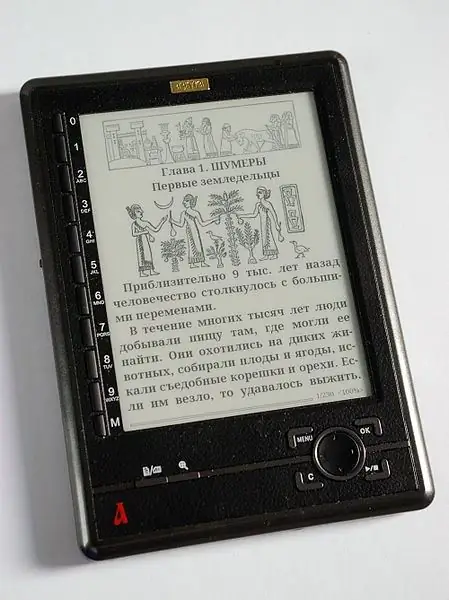
instructies:
Stap 1
Als u een pagina op een apparaat met alleen tekst wilt lezen, navigeert u in een willekeurige browser naar de pagina en kiest u vervolgens Opslaan als in het menu Pagina of Bestand. Selecteer Tekstbestand of iets dergelijks in het vervolgkeuzemenu. De Firefox-browser biedt als naam van het bestand de naam waaronder het is opgeslagen op de server, Opera of IE - de titel van de pagina. Als uw apparaat alleen Latijnse bestandsnamen ondersteunt, voert u een nieuwe naam in. Sla het bestand op en codeer het vervolgens naar een codering die het apparaat ondersteunt. Op Linux kunt u hiervoor het programma KWrite gebruiken.
Stap 2
Om de pagina als een HTML-bestand op te slaan, volgt u dezelfde stappen, maar selecteert u "HTML-bestand" of iets dergelijks in het vervolgkeuzemenu.
Stap 3
Soms is het nodig om de pagina samen met de afbeeldingen erop op te slaan. Dit kan natuurlijk ook handmatig, waarbij elke afbeelding apart wordt opgeslagen. Maar zo'n bewerking kost veel tijd, bovendien moeten links naar afbeeldingen erin mogelijk worden bewerkt zodat ze naar lokale bestanden verwijzen. Selecteer "HTML-bestand met afbeeldingen" in de vervolgkeuzelijst en deze bewerking wordt automatisch uitgevoerd. Er wordt een aparte map voor de afbeeldingen gemaakt en de browser converteert alle links in het bestand dienovereenkomstig. Het overbrengen van een bestand van de ene machine naar de andere moet samen met deze map en al zijn inhoud gebeuren (indien gewenst in de vorm van een archief). Het is wenselijk (maar niet noodzakelijk) om het resultaat van het opslaan te bekijken in dezelfde browser waarin het is gemaakt.
Stap 4
Om de pagina-inhoud samen met afbeeldingen in een enkel bestand op te slaan, gebruikt u de optie genaamd "Webarchief (enkel bestand" of iets dergelijks. Het resulterende bestand zal de MHT-extensie hebben. Het is ook wenselijk om het in dezelfde browser te bekijken waarin het werd opgericht).
Stap 5
Gebruik het platformonafhankelijke wget-hulpprogramma om een HTML-pagina of ander object van een site op te slaan via de opdrachtregel.






